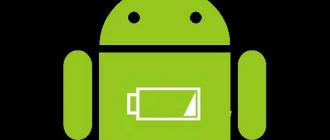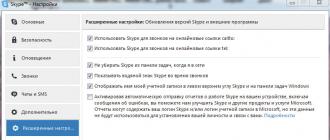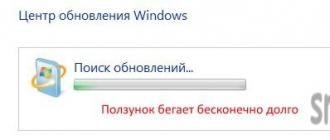L'un des programmes de communication les plus populaires est Skype. Dans ce programme, vous pouvez envoyer des messages, passer des appels partout dans le monde et organiser des conférences de travail. Mais que se passerait-il si Skype commençait à abandonner les appels ?
Causes des problèmes dans Skype
Lorsque vous ouvrez le site Web officiel de Skype, vous pouvez voir à quel point un programme peut vous être utile et nécessaire. Vous rencontrerez également cette phrase :
Cependant, les utilisateurs peuvent souvent rencontrer un problème qui rend difficile le fonctionnement du programme ou rend complètement impossible l'utilisation de Skype. L'un de ces problèmes survient lorsque Skype abandonne l'appel.
Pour commencer, il est important de déterminer la raison pour laquelle une telle erreur peut se produire :
- version obsolète du programme ;
- travaux d'ingénierie;
- problème de micro ;
- mauvaise vitesse de connexion ;
- virus.
Essayons maintenant de comprendre ce qu'il faut faire si l'appel est interrompu.
Version obsolète du programme
Beaucoup de gens n'attachent pas d'importance aux nouvelles mises à jour du programme. Cependant, se produisant souvent les erreurs, les problèmes de travail et bien plus encore sont résolus en mettant à jour le programmeà la dernière version.
Pour que Skype se mette à jour vers la dernière version par lui-même, vous devez suivre quelques étapes simples.
- En vous connectant au programme sous votre login, cliquez sur le bouton "outils".
- Dans la fenêtre qui s'ouvre, sélectionnez "avancé" comme indiqué sur la figure.
- Cliquez sur « mise à jour automatique ».
- Puis "activez les mises à jour automatiques".
- N'oubliez pas de sauvegarder.

Maintenant, Skype se mettra à jour et ne permettra pas aux erreurs d'affecter les performances.
Si vous disposez de la dernière version, mais que l'erreur persiste, passez à la raison suivante.
Travaux d'ingénierie
Parfois, il arrive que l'appel soit interrompu en raison de problèmes techniques sur le serveur lui-même. Surtout si vous passez un appel non pas via le programme, mais directement sur le site. Afin de vérifier si d'autres personnes ont le même problème, vous pouvez utiliser le service : gruzit.net
Le processus de vérification sera très simple. Collez simplement le lien dans la case et il vous donnera le résultat. Il convient de noter que le chèque peut être inexact. Étant donné que le site visualise le lien de lui-même et se concentre sur le nombre de demandes sur le site ces derniers temps. S'il y a eu un petit nombre de demandes, il se peut qu'il ne signale pas d'erreur.
Voici à quoi ressemble le site lui-même :

Et voici le résultat que cela produit :

Afin d'obtenir des informations à 100% sur les problèmes techniques actuels, vous devez contacter le support technique sur le site Web officiel de Skype.
Problèmes dans le microphone
La raison la plus courante pour laquelle un appel Skype est interrompu est un problème avec le microphone.
Pour tester le microphone, il suffit de faire quelques choses simples.
- Encore une fois, nous entrons dans les "outils", mais cette fois, nous sélectionnons un autre élément de menu - "paramètres sonores".
- Dans la fenêtre qui s'ouvre, "microphone" est ce dont vous avez besoin.
- Essayez de commencer à dire quelque chose et regardez les indicateurs.
- Si le curseur donne des lectures supérieures à 5-6, alors tout est en ordre avec le microphone.
Voici à quoi cela ressemble en pratique :

Si le microphone affiche une valeur faible, un remplacement est nécessaire. Avec un nouveau microphone, le problème de l'abandon de l'appel disparaîtra.
ASTUCE : s'il n'est pas encore possible d'acheter un nouveau microphone, mais que Skype est nécessaire, vous pouvez essayer de parler fort lorsque vous appelez l'abonné souhaité. Ainsi, Skype pourra "entendre" votre micro, et vous pourrez parler.
Mauvaise vitesse de connexion
Une autre raison pour laquelle la connexion peut être déconnectée lors de la numérotation. Il s'agit d'une mauvaise vitesse de connexion. Pourquoi cela se produit-il et comment puis-je vérifier? Tout est très simple.
Vous devez d'abord savoir s'il y a vraiment un problème avec votre connexion Internet.
- Découvrez la vitesse normale fournie par votre plan tarifaire. Cela peut être fait en consultant le site Web de votre fournisseur ou dans le contrat de service.
- Une fois que vous connaissez la vitesse, vous pouvez utiliser le site : speedtest.net. Sur celui-ci, vous pouvez vérifier quelle est la vitesse en temps réel.
Sur le site vous verrez le bouton suivant :
- Cliquez sur le bouton "démarrer le test" et obtenez le résultat.
- Si les vitesses de réception et de transmission sont nettement plus lentes, essayez de redémarrer votre routeur ou votre modem et réactivez la vérification.
- Le problème demeure - vous devez contacter votre fournisseur. C'est probablement la raison pour laquelle Skype abandonne l'appel.

ASTUCE : si vous attendez très longtemps l'assistant et que vous devez passer un appel important, alors il existe une petite astuce pour ceux qui utilisent un routeur wifi. Essayez de débrancher le câble de votre routeur et de le brancher directement sur votre ordinateur. La vitesse augmentera considérablement et vous pourrez utiliser Skype en attendant les spécialistes.
Virus sur l'ordinateur contre les appels Skype
Les virus sont également capables d'interférer avec l'appel. Si vous disposez déjà d'un antivirus fiable qui vérifie soigneusement l'un de vos téléchargements, il est fort probable que vous n'ayez pas ce problème.
Souvent, le problème des virus survient chez ceux qui négligent l'antivirus, estimant qu'il ralentit le système, ne permet pas de visiter des sites avec une abondance de publicités, etc.
Mais dès qu'un problème survient, comme des problèmes avec Skype, les adversaires de l'antivirus se précipitent pour trouver des virus en eux-mêmes à tout prix.
- Pour ceux qui utilisent un programme antivirus depuis longtemps, il suffira de lancer une analyse légère ou rapide, ainsi qu'une analyse de vulnérabilité. Autrement dit, ceux où vous avez récemment téléchargé quelque chose.
- Et ceux qui viennent de télécharger une chose utile pour eux-mêmes ont besoin d'une vérification plus approfondie, qui peut prendre plusieurs heures. L'antivirus vérifiera tous les dossiers à la recherche de dangers et vous aidera à améliorer votre ordinateur.
Après avoir lu les principales raisons pouvant contribuer à l'abandon des appels Skype, vous avez probablement pu corriger l'erreur qui vous interférait. Bonne utilisation !
Skype est un client populaire qui vous permet de passer des appels vocaux et vidéo gratuits partout dans le monde. L'un des problèmes courants avec Skype est la perte constante d'appels. Cet article est consacré à la résolution de ce problème. Vous apprendrez pourquoi un appel Skype est abandonné et comment y remédier.
Raison 1 - Problèmes de microphone
L'une des raisons courantes pour lesquelles Skype abandonne un appel est un dysfonctionnement du microphone ou du pilote audio. Pour cette raison, le client Skype traite de manière incorrecte les données reçues du microphone et se déconnecte automatiquement. La première chose à faire est de vérifier le microphone. Vous pouvez le faire via n'importe quel service en ligne en saisissant la requête de recherche "test de microphone" ou avec l'utilitaire Windows standard - enregistrement sonore (Démarrer - tous les programmes - accessoires - enregistrement sonore).
Enregistrez un court clip audio, puis écoutez-le. Si le son est clair, entendu clairement et sans respiration sifflante, le microphone lui-même fonctionne. Sinon, il doit être remplacé.
Cause 2 – Problème de pilote audio
Ce genre de problème est résolu par une réinstallation complète du pilote, c'est-à-dire une suppression complète puis une nouvelle installation. Tout d'abord, vous devez télécharger la dernière version du pilote sur le site Web du fabricant (Realtek, Conexant Asus). Pour désinstaller le pilote, lancez le "Panneau de configuration" et ouvrez "Programmes et fonctionnalités".

Recherchez le programme du pilote (ici, vous verrez également le fabricant du pilote), sélectionnez-le et cliquez sur le bouton "Supprimer".

Lorsque vous avez terminé, redémarrez votre PC et exécutez le fichier d'installation téléchargé.

Suivez les instructions de l'installateur.

Une fois l'installation terminée, redémarrez votre PC et essayez de passer un appel test sur Skype. Si l'appel n'est pas interrompu, le problème est résolu.
Raison 3 – Vitesse Internet lente
C'est la raison la plus courante de déconnexion. Si la vitesse de votre canal Internet est inférieure à celle prise en charge par Skype, la connexion sera constamment interrompue. Il y aura également des problèmes notables avec la transmission de la vidéo et de la voix - il y aura de fortes interférences.
La solution la plus simple au problème consiste à augmenter la vitesse d'Internet ou à changer de fournisseur. Si ce n'est pas possible, essayez ce qui suit :
- Désactivez tous les programmes utilisant Internet (utorrent, maître de téléchargement, navigateurs) lorsque vous parlez sur Skype.
- Désactivez la mise à jour Windows. Il télécharge périodiquement de nouvelles mises à jour du système d'exploitation, prenant la part du lion du trafic Internet. Pour le désactiver, ouvrez le Panneau de configuration et exécutez le Centre de mise à jour.

Cliquez ensuite sur "Paramètres"

et sélectionnez "Ne pas vérifier les mises à jour" dans le menu déroulant.

Cliquez sur "OK" pour confirmer les modifications et vérifier la qualité de la connexion.
- Si vous utilisez un routeur, essayez de le redémarrer ou de connecter votre câble ISP directement à votre ordinateur.
Si le problème persiste, essayez de contacter votre FAI, peut-être est-il de son côté.
Raison 4 - Version client obsolète
Dans certains cas, les appels peuvent être interrompus précisément à cause d'une version obsolète du client Skype, car la nouvelle fonctionnalité peut ne pas être compatible avec l'ancienne version, ou vous avez une version qui contient une erreur système qui a été corrigée dans le client mis à jour. Pour mettre à jour Skype, lancez le client et sélectionnez "Vérifier les mises à jour" dans le menu "Aide".

Raison 5 - Infection de l'ordinateur par des virus
Aussi l'une des raisons courantes. Certains types de virus peuvent interférer avec les appels et bloquer le canal de communication. La solution la plus simple consiste à télécharger un logiciel antivirus et à effectuer une analyse complète du système. Parmi les solutions gratuites, la protection des terminaux Avast et Symantec a fait ses preuves. Vous pouvez également télécharger les utilitaires gratuits DrWeb Cure IT et l'outil de suppression des virus Kaspersky.
Vous savez maintenant pourquoi Skype abandonne l'appel et que faire à ce sujet.
De nombreux internautes ont du mal à imaginer leur vie sans Skype, une application de communication pratique et simple. C'est l'un des plus anciens programmes de ce type, donc presque tout le monde le connaît. Mais, comme tout autre utilitaire, il a des échecs. De plus, ils peuvent être connectés à la fois directement avec Skype et avec d'autres raisons. Que faire si Skype se bloque lors de l'appel ?
Premiers pas
Si Skype se bloque, vous devez d'abord ouvrir le gestionnaire de tâches. Cela se fait comme suit:
- cliquez avec le bouton droit sur un emplacement vide dans le bac et sélectionnez Exécuter ;
- allez dans l'onglet Processus ;
- nous trouvons le nom de Skype et examinons le statut (généralement, cela ressemble à "Ne répond pas");
- sélectionnez-le, cliquez sur le bouton Terminer le processus ;
- nous recommençons le programme.
Habituellement, les actions ci-dessus suffisent pour redémarrer Skype lorsqu'il "gèle". Mais la raison pourrait être bien plus grave. Pour cette raison, la prochaine fois que vous démarrerez le programme, il se peut qu'il cesse de fonctionner à nouveau. Ensuite, nous passons à l'étape suivante.
Comment résoudre un problème
L'une des raisons pour lesquelles Skype se bloque lors d'un appel est le grand nombre de dossiers et de fichiers temporaires dans le répertoire du programme qui "l'encombrent". Afin de remédier à la situation, vous pouvez essayer d'effacer AppData. Pour ce faire, procédez comme suit :
- allez à Computer-Disk C;
- sélectionnez Documents et paramètres - Nom d'utilisateur ;
- allez dans le dossier AppData ;
- cliquez sur Itinérance ;
- recherchez et supprimez le dossier Skype.
Conseil. AppData est un dossier caché. Par conséquent, avant de commencer à supprimer des fichiers inutiles, activez l'affichage des dossiers cachés.
Après les étapes ci-dessus, redémarrez votre ordinateur et essayez de redémarrer Skype. Le plus souvent, le problème disparaît et la raison pour laquelle Skype se bloque lors d'un appel cesse d'inquiéter l'utilisateur. Afin de ne pas effectuer de telles actions manuellement à chaque fois, vous pouvez utiliser des utilitaires spéciaux qui libèrent automatiquement votre ordinateur ou un autre appareil des «ordures» qui s'accumulent lors de l'utilisation de divers programmes, y compris Skype. Par exemple, parmi les applications gratuites de ce genre, on peut noter.
 Si le problème persiste, vous pouvez essayer de réinitialiser les paramètres du programme. Cela se fait comme ceci :
Si le problème persiste, vous pouvez essayer de réinitialiser les paramètres du programme. Cela se fait comme ceci :
- fermez le programme, même s'il s'exécute en arrière-plan ;
- appuyez sur la combinaison Win + R pour ouvrir la commande Exécuter;
- entrez %appdata% ;
- survolez le dossier Skype ;
- cliquez sur la commande Renommer et définissez le nom sur Old_Skype.
De plus, si le problème survient après l'installation d'une nouvelle version, vous pouvez toujours revenir à l'époque où elle fonctionnait correctement. Souvent, la raison réside dans le fait que le nouveau Skype charge davantage le système que la version précédente. Si l'appareil n'est pas assez puissant, une erreur peut se produire lors des appels vidéo à l'aide du programme.
 Parmi les options cardinales pour résoudre le problème, il y a une réinstallation complète de l'application. Juste avant cela, n'oubliez pas de le supprimer via Programmes et fonctionnalités (mais pas en supprimant le raccourci du bureau). De plus, n'oubliez pas de vérifier la présence de virus sur votre ordinateur avec la dernière version de l'antivirus.
Parmi les options cardinales pour résoudre le problème, il y a une réinstallation complète de l'application. Juste avant cela, n'oubliez pas de le supprimer via Programmes et fonctionnalités (mais pas en supprimant le raccourci du bureau). De plus, n'oubliez pas de vérifier la présence de virus sur votre ordinateur avec la dernière version de l'antivirus.
Comme vous pouvez le voir, il peut y avoir plusieurs raisons pour lesquelles Skype se bloque lors d'un appel. Parmi eux, il peut y avoir à la fois une faible vitesse d'Internet et des erreurs dans le programme lui-même. Par conséquent, avant de procéder à l'élimination de l'erreur, il est conseillé d'analyser pourquoi cela se produit. Dans certains cas, il suffit de fermer et redémarrer le programme, dans d'autres des manipulations plus complexes seront nécessaires. Mais dans n'importe quelle situation, le problème est généralement facilement résolu même à la maison par des non-professionnels de l'informatique.